운영 Ansible - Windows 경로 형식
페이지 정보

본문
개요
이 게시글에서는 Ansible로 Windows 용 경로 지정의 다양한 사용법을 살펴보고, 실제 예시를 안내드리는 글입니다.
Ansible은 IT 자동화 툴로, 여러 운영체제에서 작업을 자동화할 수 있는 강력한 도구입니다. 이번 글에서는 Windows 운영체제에서 Ansible을 사용할 때 경로를 지정하는 방법에 대해 다루어 보겠습니다. Windows의 경로 체계는 Unix 기반 시스템과 다르기 때문에 올바른 형식으로 경로를 지정하는 것이 중요합니다. 이를 통해 작업을 더욱 효율적으로 수행할 수 있습니다.
Windows 경로 형식
Windows 경로는 역슬래시(\)를 사용하여 디렉토리를 구분합니다. Ansible에서 Windows 경로를 지정할 때는 일반적으로 다음과 같은 형식을 사용합니다.
예를 들어, C 드라이브의 Program Files 디렉토리를 지정하려면 다음과 같이 작성합니다:
C:\Program Files\
그러나 Ansible에서는 이 경로를 문자열로 인식하므로, 이스케이프 처리가 필요합니다. 따라서 다음과 같이 이중 역슬래시(\\)를 사용해야 합니다:
C:\\Program Files\\
Ansible 플레이북에서의 경로 지정
이제 Ansible 플레이북에서 Windows 경로를 지정하는 예를 살펴보겠습니다. 다음은 파일을 복사하는 작업을 Ansible로 수행하는 예시입니다:
---
- name: 파일 복사 작업
win_copy:
src: C:\\Users\\username\\Documents\\example.txt
dest: C:\\Program Files\\example.txt
해당 명령을 실행할 시, example.txt 파일이 C 드라이브의 Program Files 디렉토리로 복사됩니다. 이처럼 경로를 이중 역슬래시로 지정하여 파일을 정확하게 복사할 수 있습니다.
환경 변수 사용
Windows에서 경로를 지정할 때 환경 변수를 사용할 수도 있습니다. 환경 변수를 사용하면 시스템의 특정 경로를 동적으로 지정할 수 있어 유용합니다.
다음은 환경 변수를 사용하여 Ansible에서 파일을 복사하는 예시입니다:
---
- name: 파일 복사 작업 (환경 변수 사용)
win_copy:
src: {{ ansible_env.USERPROFILE }}\\Documents\\example.txt
dest: {{ ansible_env.ProgramFiles }}\\example.txt
해당 명령을 실행할 시, example.txt 파일이 사용자 프로필 디렉토리에서 Program Files 디렉토리로 복사됩니다. 환경 변수를 사용하면 경로를 보다 유연하게 지정할 수 있습니다.
경로 지정 시 주의사항
Ansible로 Windows 경로를 지정할 때 몇 가지 주의사항이 있습니다. 첫째, 경로에 공백이 포함된 경우 반드시 따옴표로 감싸야 합니다. 둘째, 경로가 길 경우에는 가독성을 위해 여러 줄로 나누어 작성할 수 있습니다.
다음은 공백이 포함된 경로를 지정하는 예시입니다:
---
- name: 공백이 포함된 경로 지정
win_copy:
src: "C:\\Users\\username\\Documents\\example file.txt"
dest: "C:\\Program Files\\example file.txt"
해당 명령을 실행할 시, 공백이 포함된 파일명이 정확하게 처리됩니다.
결론
이번 글에서는 Ansible로 Windows 용 경로를 지정하는 방법에 대해 알아보았습니다. 이중 역슬래시 사용, 환경 변수 활용, 공백 처리 등의 방법을 통해 Ansible에서 Windows 경로를 정확하게 지정할 수 있습니다. 이를 통해 작업을 효율적으로 자동화하고, 오류를 줄일 수 있습니다. Ansible을 활용한 Windows 시스템 관리에 많은 도움이 되길 바랍니다.
관련링크
- 이전글Ansible - Windows DSC란? 24.06.27
- 다음글Ansible - Windows 사용 사례 24.06.21
댓글목록
등록된 댓글이 없습니다.